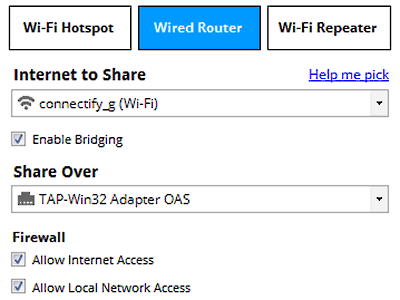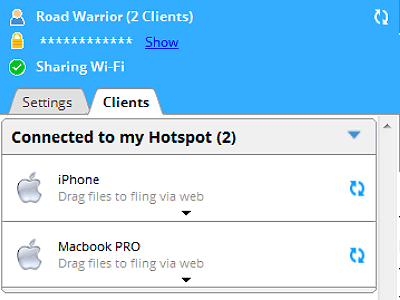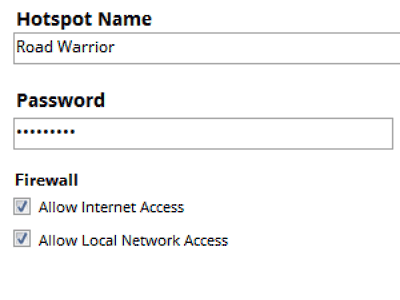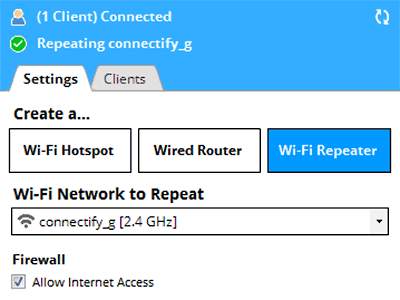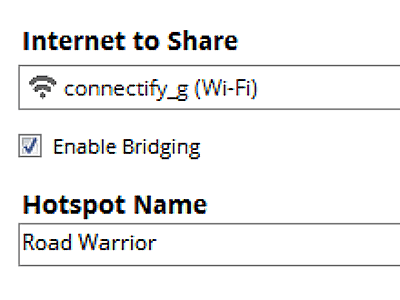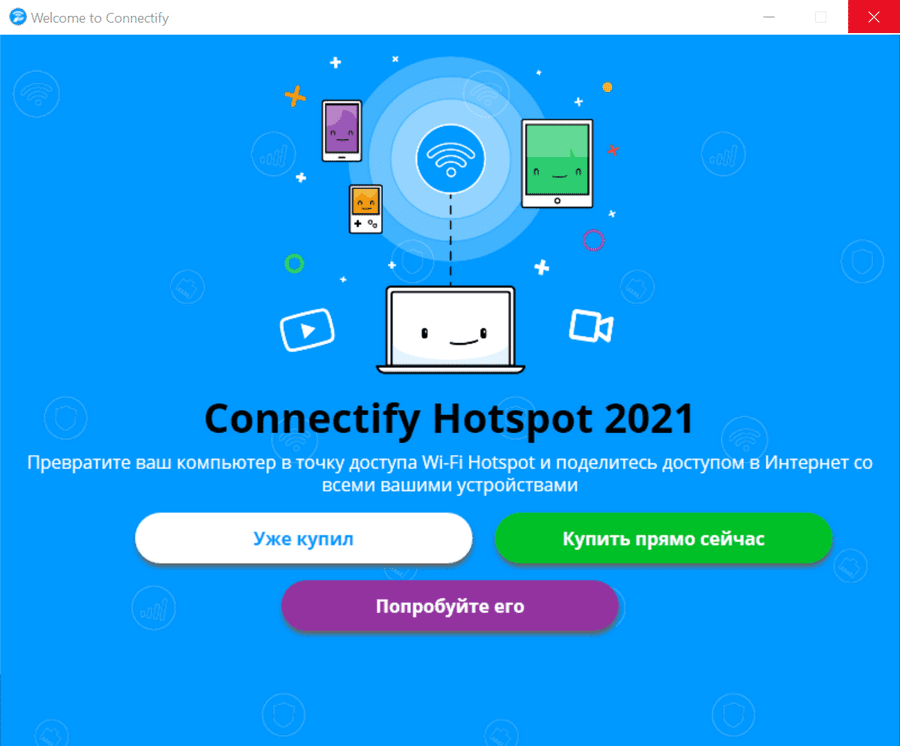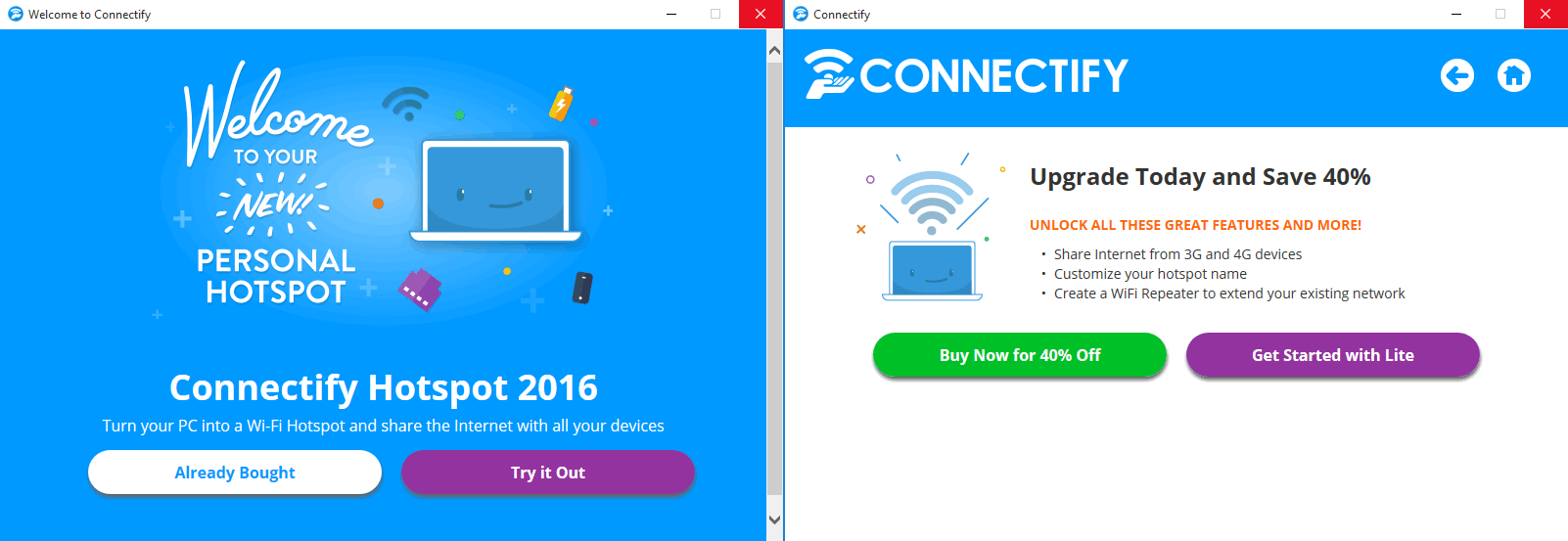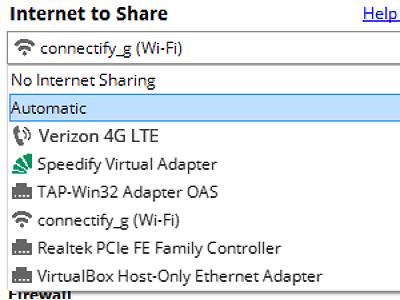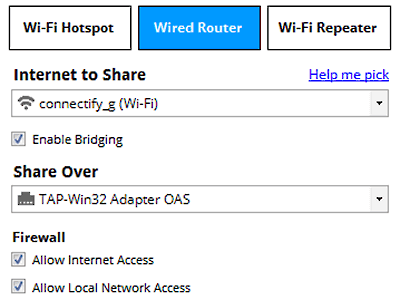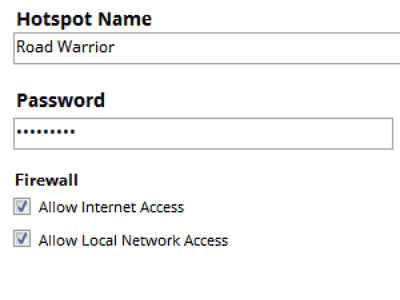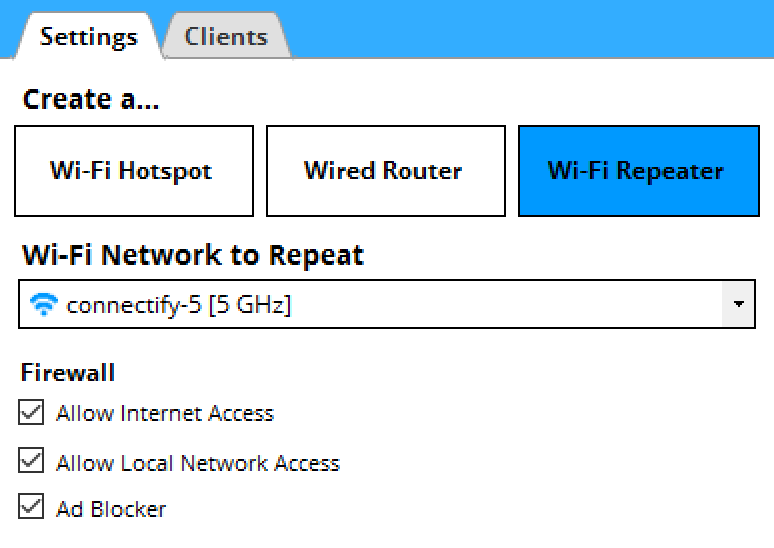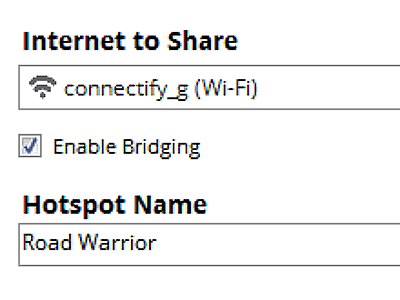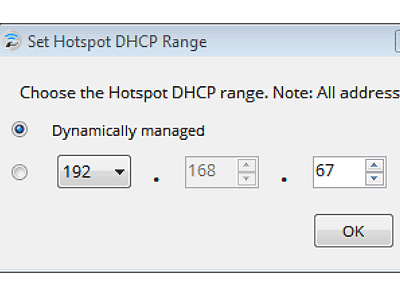Connectify что это за программа
Connectify что это за программа
А что делать тем у кого ХР?
Может есть похожая програмулечка?
Только для Windows 7 и выше
После долгих мытарств поднял на своем компьютере Wi-Fi, т.е. теперь мой Android не отъедает денег на трафик GSM-провайдера, а спокойно кушает себе Wi-Fi с моего компьютера. Как это сделать? Решил описать, потому что разрозненная инфа в интернете ужасна, если берешься делать. В первую очередь нужно определиться с модулем Wi-Fi, который у вас установлен (про отдельные точки доступа здесь речь вестись не будет!) в компьютере. Через свойства оборудования найдите на вкладке «Сетевые карты» упоминание Wireless или Wlan и запомните название. Далее идем к примеру сюда Поддерживающие Virtual Wi-Fi карты.
Внимание! Если вы не нашли в этом списке свою сетевую карточку, дальше можете уже не читать. ВАШ КОМПЬЮТЕР НЕ СМОЖЕТ БЫТЬ ТОЧКОЙ ДОСТУПА ДЛЯ ДРУГИХ УСТРОЙСТВ!
P.S. Исключения возможны, поэтому в первую очередь попробуйте обновить драйверы, если ваш компьютер приобретался раньше 2008 года. В любом случае обновление драйверов сделайте обязательно, даже если ваша карта в списке поддерживаемых.
Если карточка нашлась (список периодически пополняется, потому что производители все-таки некоторые карты обновляют до поддержки Virtual Wi-Fi), то читаем дальше.
Идем дальше. Конечно, можно использовать командную строку для подключения Virtual Access Point, однако на помощь лучше призвать утилиту Connectify. О ней, собстенно и будем разговаривать подробнее.
В принципе, утилита ставится легко и просто, но есть несколько проблем, с которыми придется столкнуться. Если вы не хотите сидеть над настройкой несколько дней, то просто предлагаю читать внимательнее эту инструкцию:
1. Для начала скачиваем последнюю версию программы по ссылке.
2. После установки программы последняя попросит дать несколько ответов, на которые нужно пока просто отвечать утвердительно, не заморачиваясь на настройки. Даже запрошенный пароль можно поставить от фонаря, потому как потом его элементарно можно сменить. Пароль минимум 8 знаков, но программа вам и не даст поставить неправильный. На предложение запустить программу после установки отвечаем утвердительно.На всякий случай, для пункта 3 запомните название подключения, которое создали, чтобы потом его настроить
P.S. После настройки сети лучше перезагрузить компьютер.
5. Теперь наконец-то мы можем обратить внимание на установленную программу Connectify. Она висит в трее под стрелочкой. Нажимаем на ее изображение со значком Wi-Fi и открывается рабочее окно программы. Если у вас настроены обычные настройки, то в этом окне вы увидите только поле пароля и поле с выпадающим списком, которое нужно выбрать для подключения к интернету. Здесь нужно выбрать именно то соединение, откуда у вас раздается интернет (см.пункт 4). Пароль 8 знаков, но программа и не даст поставить другой. После этого нажимаем кнопку «Start Hotspot» и начинаем радоваться нашему чудесному Access Point на нашей машине.
Сия инструкция годится не только для Андроидов, но и для всех устройств, имеющих Wi-Fi на борту
специальная версия, отлично работающая с USB адаптером Netgear WNA1100.
Автор будет рад любым проявлениям благодарности, тем более, что сия инструкция рождалась в муках путем сбора крайне разрозненной информации со всего интернета.
Любые дополнения, подсказки и решения проблемы файервола приветствуются.
Отпишитесь в теме и воспользуйтесь кнопкой
Возможности Connectify Hotspot
Программа Connectify Hotspot — это фактически полноценный виртуальный роутер внутри вашего компьютера. Вы можете превратить ваш компьютер или ноутбук в Wi-Fi точку доступа, и поделиться подключением к интернету с любым другим устройством, способным подключиться по Wi-Fi.
Легкое создание точки доступа
Просто выберите раздаваемую сеть, укажите пароль для создаваемой точки доступа, и нажмите кнопку Start.
Раздавайте любое интернет подключение
Вы можете раздавать проводное Ethernet подключение, другое Wi-Fi соединение или мобильный 3G и 4G интернет (требуется Hotspot Pro или Max).
Надежная защита подключений
Все подключения к вашей точке доступа автоматически шифруются WPA2-PSK, это самый надёжный в настоящее время способ защиты Wi-Fi соединений.
Мониторинг подключенных устройств
В любой момент можно посмотреть список устройств, подключенных к Вашей точке доступа.
Раздача мобильного интернета
Если у вас есть 3G или 4G LTE модем, то вам не нужно оплачивать связь для всех ваших устройств, просто сделайте это подключение доступным по Wi-Fi.
Раздача интернета в «проводном» режиме
Connectify позволяет поделиться подключением через Ethernet. Полезная функция, когда есть Wi-Fi интернет, и старая игровая приставка или компьютер, которые могут подключиться к сети только кабелем.
Передача файлов на подключенные устройства
Connectify Hotspot — это единственный виртуальный маршрутизатор, который позволяет передавать файлы напрямую на подключенные устройства, даже без наличия интернета.
Пользовательское имя точки доступа
Connectify PRO и MAX позволяют задать любое произвольное имя для вашей точки доступа.
Работа в режиме репитера
Hotspot MAX — единственный виртуальный маршрутизатор который работает как настоящий Wi-Fi репитер, и позволяет расширить зону действия Вашей домашней или офисной сети. Главный Wi-Fi при этом видит все устройства, подключенные к Вашей точке доступа.
Мост в раздаваемую сеть
В режиме моста все подключенные устройства автоматически доступны в раздаваемой сети, чего нельзя добиться при обычном подключении через NAT. Для них будут доступны технологии, требующие прямого подключения, например потоковое вещание для вашего телевизора.
Пользовательская настройка DHCP
По умолчанию Connectify автоматические выбирает доступные IP-адреса, и Вам не нужно беспокоиться о настройке этого. Для опытных пользователей, которые хотят большего контроля доступна настройка своего диапазона выдаваемых IP-адресов.
Connectify 2021.0.1.40136
Connectify Hotspot — раздача WiFi с ноутбука или ПК
Connectify (Конектифи) — программа позволяет организовать раздачу WiFi с ноутбука или компьютера через любой встроенный или подключенный внешний WiFi адаптер.
Основные возможности Конектифи
Программа Конектифи имеет три версии бесплатную Lite и две платные Pro и Max. В зависимости от версии в программе реализуются различные возможности.
Используя бесплатную версию Конектифи пользователь может превратить ПК или ноутбук с WiFi адаптером, в беспроводную точку доступа WiFi, версия Pro добавляет возможность удалить префикс имени создаваемой беспроводной сети начинающийся с названия программы «Connectify», использовать настройки файервола и позволяет создать беспроводный WiFi роутер. Версия Max дополнительно к перечисленным возможностям добавляет возможности WiFi рипитера и создания подключения типа «мост» (Bridge).
От себя хотим добавить, что для большинства пользователей будет достаточно возможностей бесплатной версии Connectify Hotspot Lite.
Запуск Конектифи Хотспот Лайт
Выбрать режим работы Lite, можно при первом запуске программы, кликнув по кнопкам сиреневого цвета сначала с надписью «Try it Out», а затем по «Get Started with Lite».
Как раздать WiFi с ноутбука или ПК используя Connectify
После запуска программы перейдите во вкладку «Settings» (Настройки), нажмите на кнопку «Wi-Fi Hotspot» и в выпадающем списке «Internet To Share» выберите подключение которое Вы будете раздавать по беспроводной сети Wi-Fi.
Следующим шагом задайте имя для вашей сети в поле «Hotspot Name», в версии Lite слово «Connectify» удалить невозможно, но можно добавить свои символы в название (в версиях Pro и Max можно задать любое имя сети).
Connectify — раздача WiFi с ноутбука или ПК
В поле «Password» задайте пароль для подключения к вашей сети. Пароль должен состоять не менее чем из восьми символов латинского алфавита или цифр. Когда пароль задан, нажмите «Start Hotspot» и если Вы все сделали верно запустится беспроводная точка доступа с именем и паролем заданными Вами.
Перейдя во вкладку «Clients» можно увидеть подключенные устройства к Вашей беспроводной сети WiFi, в пункте «Connected to my Hotspot».
Из альтернативных программ для раздачи Вай Фай стоит отметить MyPublicWiFi которая бесплатна и лишена каких-либо функциональных ограничений.
Connectify Hotspot
A fully featured virtual router right inside your PC!
With Connectify Hotspot, you can transform your PC into a real Wi-Fi hotspot, and share your computer’s Internet connection as Wi-Fi with any other PC or mobile device. Watch our video and learn why millions of users worldwide love Connectify Hotspot!
#1 VIRTUAL ROUTER NETWORKING SOFTWARE WITH MILLIONS OF USERS WORLDWIDE
All the features you love
Easily Create a Wi-Fi Hotspot and Connect all your Devices to the Internet
Just give your Hotspot a name and password, and you’re ready to go. Connectify Hotspot isn’t just the world’s most powerful hotspot software, it’s the easiest, too. Just give your Hotspot a name and password, and you’re ready to go.
Share Any Type of Internet Connection
Connectify Hotspot lets you easily turn your PC into a Wi-Fi Hotspot so you can share Internet with all your devices. Turn a wired connection into Wi-Fi at the click-of-a-button and even share an existing wireless network as Wi-Fi.
Upgrade to Hotspot PRO or MAX and share your 3G or 4G LTE networks, too, and also share the Internet connection via wired Ethernet.
Pro Tip: You can even protect the online privacy of all your devices by sharing a VPN connection via Wi-Fi with Connectify Hotspot.
Read more here >>
Bypass Device Restrictions when Connecting to the Internet
Connectify Hotspot makes the Internet traffic look like it’s all coming from your computer—even if it’s coming from connected devices, like other computers, gaming consoles, smartphones, or smart TVs. This way, you will be able to connect all your devices to the Internet without having to worry about any Internet access restrictions.
Pro Tip: Having issues with strict NAT type on your gaming console? Use Connectify Hotspot’s Gaming Mode with Speedify to get a Moderate NAT type.
Read more here >>
Enjoy Safe and Secure Sharing
Your Hotspot is automatically secured with WPA2-PSK encryption, just like a conventional router. That means, all users get the safest and most secure Wi-Fi sharing experience available.
Monitor Network Usage By Device
Enjoy real-time graphs for monitoring how much data your various connected client devices are using at a glance.
Multi-Language, Emoji, and Unicode Support
Connectify Hotspot is available in 10 languages! In addition, your hotspot name (SSID) can now include Unicode characters as well as Emojis!
Ad Blocking for Client Devices
Connectify Hotspot includes a universal Ad Blocker to prevent annoying and unwanted ads from displaying on devices that join your hotspot! It can even block in-app ads on iPhones, iPads, and Android mobile devices.
PRO & MAX Features
Go PRO or MAX to enjoy increased flexibility and more sharing options
Share Internet from 3G or 4G Networks ( PRO & MAX )
Connectify Hotspot PRO and MAX let you easily share the Internet connection from your 3G or 4G LTE mobile broadband device. This means you can share your family data plan with friends, coworkers, and all your other Wi-Fi enabled devices.
Get Ethernet-only Devices onto Wi-Fi ( PRO & MAX )
In Wired Mode, Connectify Hotspot PRO and MAX let you share your computer’s Wi-Fi connection via Ethernet so that older gaming consoles, computers, and any other Ethernet-only device can get online.
Custom Hotspot Naming ( PRO & MAX )
All premium versions of Connectify Hotspot let you broadcast a totally custom name (SSID) for your Hotspot.
Get MAX to unlock all of Hotspot’s amazing extended features
Wi-Fi Repeater Mode ( MAX )
Hotspot MAX is the only virtual router software that gives you a real Wi-Fi Repeater so you can extend the range of your home or office Wi-Fi. Your main Wi-Fi connection sees all the devices connected to your Hotspot so you can play console games, share files, and stream content across the network.
Bridging Mode ( MAX )
With Bridging Mode enabled, your Hotspot MAX connects devices on your Hotspot directly back to the network you’re broadcasting. This powerful feature gives you the power to share across your home network and ensures compatibility with many game consoles like Playstation and Xbox.
Custom IP and DHCP Controls ( MAX )
By default Connectify Hotspot automatically chooses an available IP so you don’t have to worry about configuration. For power users that want more control over their hotspot, Custom IP and DHCP controls ensure that particular devices connect on a user-specified IP range within the industry-accepted private IP addresses domains (classes A, B and C).
Upgrade to Hotspot PRO or MAX Lifetime
When you purchase Connectify Hotspot PRO or MAX, you can choose between 2 types of licenses:
Choose a Lifetime license and get our best deal today!
Connectify что это за программа
А что делать тем у кого ХР?
Может есть похожая програмулечка?
Только для Windows 7 и выше
После долгих мытарств поднял на своем компьютере Wi-Fi, т.е. теперь мой Android не отъедает денег на трафик GSM-провайдера, а спокойно кушает себе Wi-Fi с моего компьютера. Как это сделать? Решил описать, потому что разрозненная инфа в интернете ужасна, если берешься делать. В первую очередь нужно определиться с модулем Wi-Fi, который у вас установлен (про отдельные точки доступа здесь речь вестись не будет!) в компьютере. Через свойства оборудования найдите на вкладке «Сетевые карты» упоминание Wireless или Wlan и запомните название. Далее идем к примеру сюда Поддерживающие Virtual Wi-Fi карты.
Внимание! Если вы не нашли в этом списке свою сетевую карточку, дальше можете уже не читать. ВАШ КОМПЬЮТЕР НЕ СМОЖЕТ БЫТЬ ТОЧКОЙ ДОСТУПА ДЛЯ ДРУГИХ УСТРОЙСТВ!
P.S. Исключения возможны, поэтому в первую очередь попробуйте обновить драйверы, если ваш компьютер приобретался раньше 2008 года. В любом случае обновление драйверов сделайте обязательно, даже если ваша карта в списке поддерживаемых.
Если карточка нашлась (список периодически пополняется, потому что производители все-таки некоторые карты обновляют до поддержки Virtual Wi-Fi), то читаем дальше.
Идем дальше. Конечно, можно использовать командную строку для подключения Virtual Access Point, однако на помощь лучше призвать утилиту Connectify. О ней, собстенно и будем разговаривать подробнее.
В принципе, утилита ставится легко и просто, но есть несколько проблем, с которыми придется столкнуться. Если вы не хотите сидеть над настройкой несколько дней, то просто предлагаю читать внимательнее эту инструкцию:
1. Для начала скачиваем последнюю версию программы по ссылке.
2. После установки программы последняя попросит дать несколько ответов, на которые нужно пока просто отвечать утвердительно, не заморачиваясь на настройки. Даже запрошенный пароль можно поставить от фонаря, потому как потом его элементарно можно сменить. Пароль минимум 8 знаков, но программа вам и не даст поставить неправильный. На предложение запустить программу после установки отвечаем утвердительно.На всякий случай, для пункта 3 запомните название подключения, которое создали, чтобы потом его настроить
P.S. После настройки сети лучше перезагрузить компьютер.
5. Теперь наконец-то мы можем обратить внимание на установленную программу Connectify. Она висит в трее под стрелочкой. Нажимаем на ее изображение со значком Wi-Fi и открывается рабочее окно программы. Если у вас настроены обычные настройки, то в этом окне вы увидите только поле пароля и поле с выпадающим списком, которое нужно выбрать для подключения к интернету. Здесь нужно выбрать именно то соединение, откуда у вас раздается интернет (см.пункт 4). Пароль 8 знаков, но программа и не даст поставить другой. После этого нажимаем кнопку «Start Hotspot» и начинаем радоваться нашему чудесному Access Point на нашей машине.
Сия инструкция годится не только для Андроидов, но и для всех устройств, имеющих Wi-Fi на борту
специальная версия, отлично работающая с USB адаптером Netgear WNA1100.
Автор будет рад любым проявлениям благодарности, тем более, что сия инструкция рождалась в муках путем сбора крайне разрозненной информации со всего интернета.
Любые дополнения, подсказки и решения проблемы файервола приветствуются.
Отпишитесь в теме и воспользуйтесь кнопкой